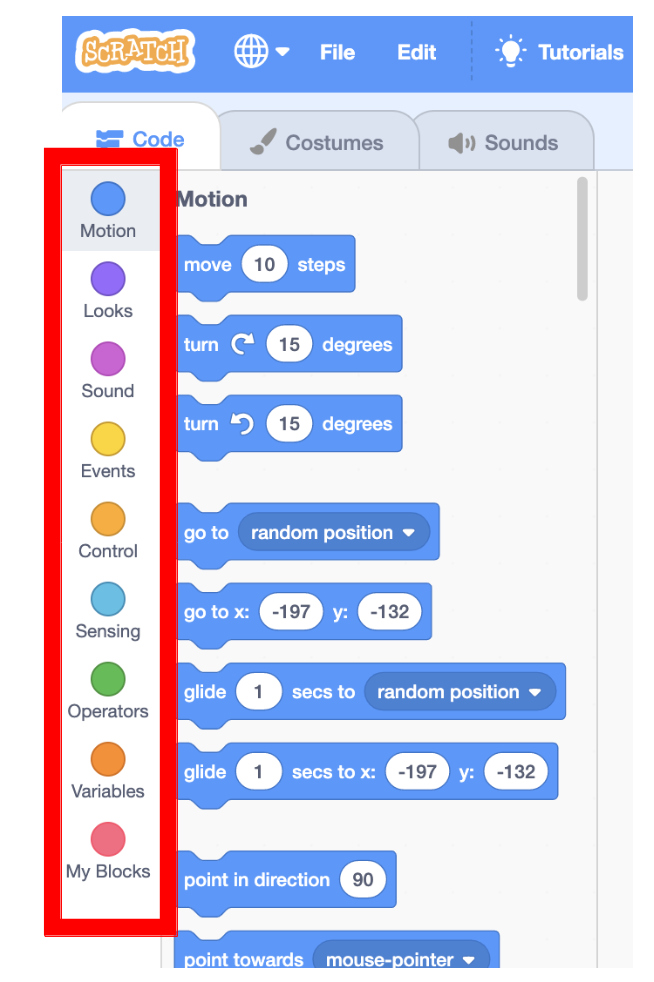-
ການຕິດຕັ້ງ Scratch 3.0
ຂັ້ນຕອນທີ 1: ເຂົ້າ website ຂອງ Scratch 3.0 ດ້ວຍ link: https://scratch.mit.edu/download
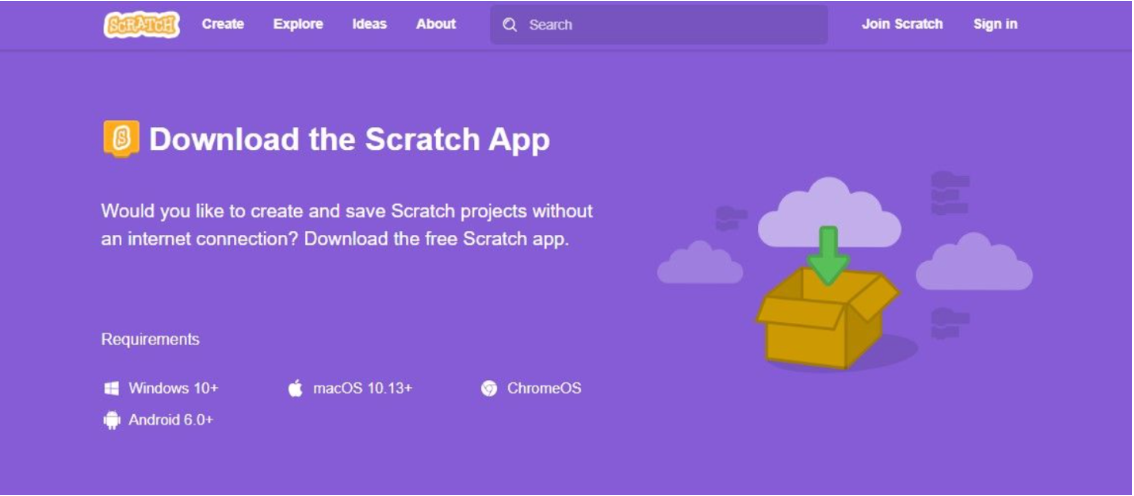
ຂັ້ນຕອນທີ 2: ເລືອກ version ທີ່ເໝາະສົມກັບລະບົບປະຕິບັດການຂອງຄອມພິວເຕີ້. ປັດຈຸບັນ Scratch 3.0 ມີ 4 version ຄື: Windows, macOS, ChromeOS, Android
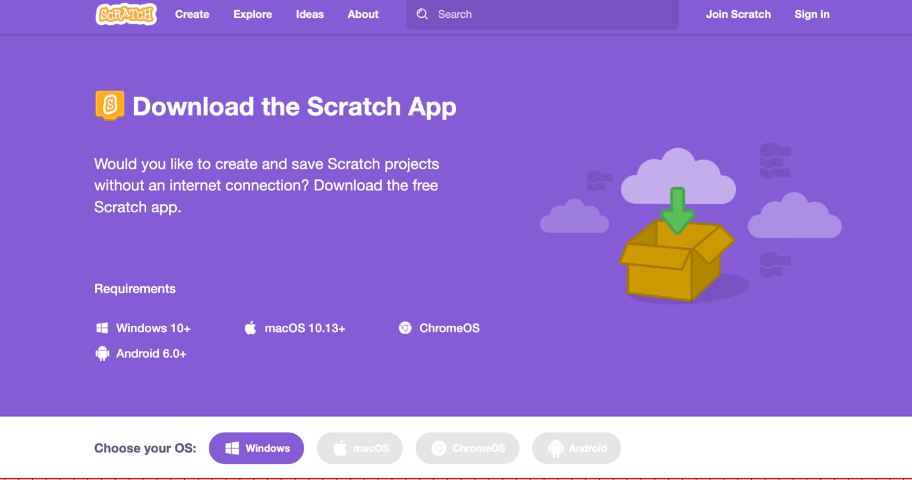
ຕໍ່ມາກົດ Direct download
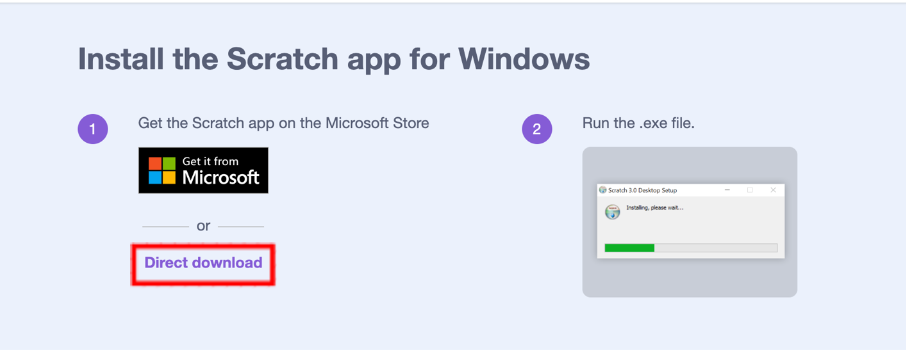
ຂັ້ນຕອນທີ 3: ເປີດ folder ທີ່ມີ ໂປຣແກມ Scratch ທີ່ໄດ້ download ແລ້ວ, click ຂວາໃສ່ໂປຣແກມ ແລະ ເລືອກ Run as Administrator.
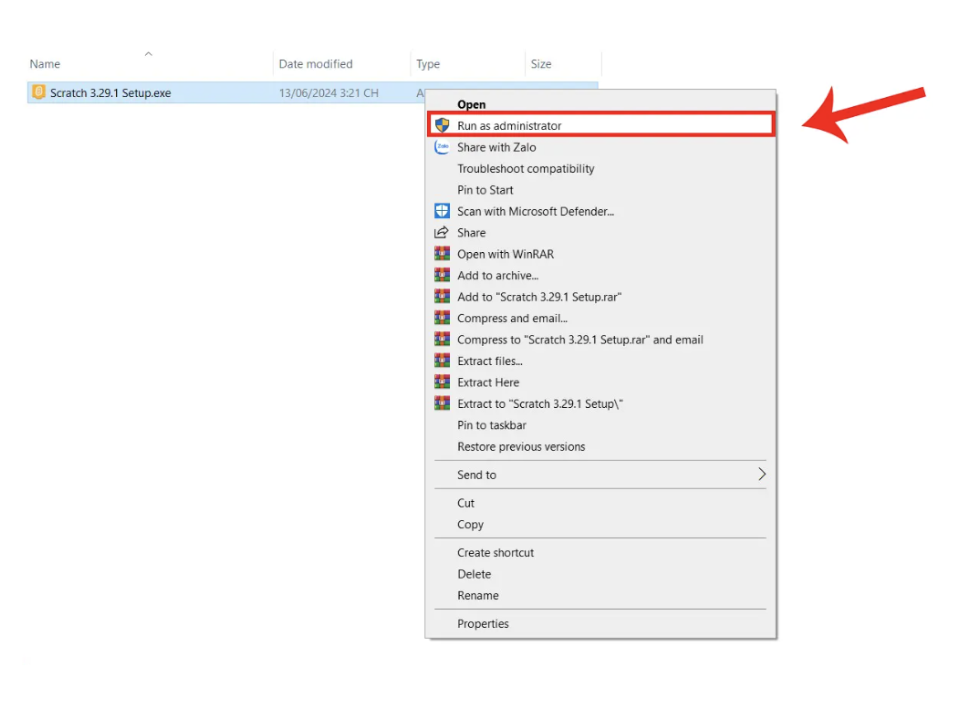
ຂັ້ນຕອນທີ 4: ຫຼັງຈາກນັ້ນຈະມີໜ້າຕ່າງຄວາມປອດໄພຈະປະກົດຂຶ້ນເພື່ອຂໍໃຫ້ອະນຸຍາດໃຫ້ software ເຮັດການປ່ຽນແປງໃນຄອມພິວເຕີ້, ໃຫ້ click ຕົວເລືອກ “Yes” ( ແມ່ນອະນຸຍາດ ) ຫຼື “No” ( ບໍ່ອະນຸຍາດ ) ເພື່ອດໍາເນີນການຕໍ່
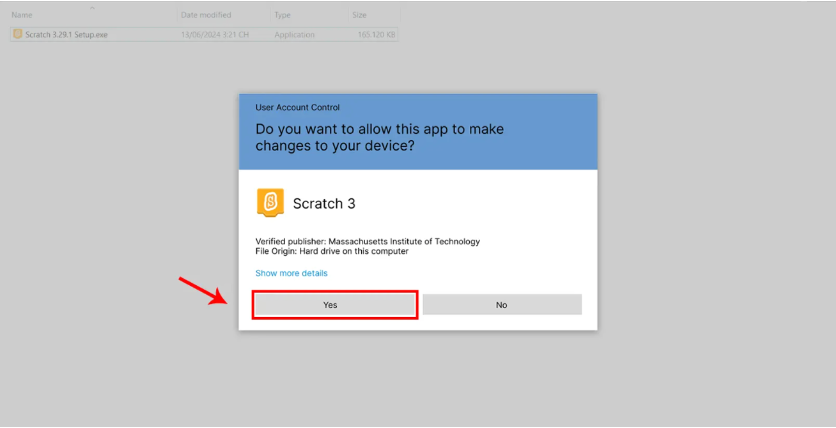
ຂັ້ນຕອນທີ 5: ກ່ອງຂໍ້ຄວາມ Scratch Setup ຈະສະແດງຂຶ້ນ ແລ້ວໃຫ້ເຮົາເລືອກສິດການເຂົ້າເຖິງຫຼັງຈາກຕິດຕັ້ງ software ໃນຄອມພິວເຕີ້
ທີ່ນີ້, ສາມາດເລືອກໄດ້ 1 ໃນ 2 ຕົວເລືອກເພື່ອຕິດຕັ້ງ:
-
Anyone who uses this computer (all users):
-
Only for me:
ໝາຍເຫດ: ຖ້າໃຊ້ຄອມພິວເຕີ້ສ່ວນບຸກຄົນ, ແມ່ນຄວນໃຊ້ Only for me
ຫຼັງຈາກນັ້ນ ກົດ Install.
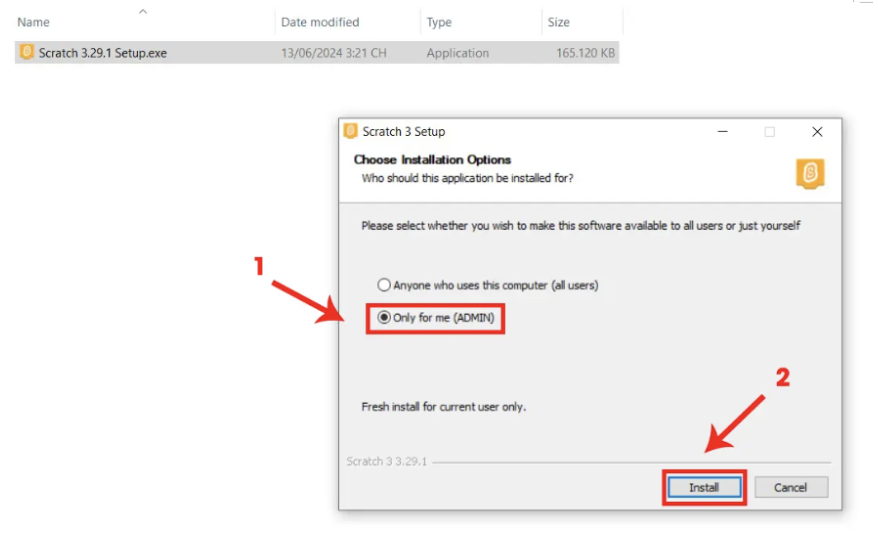
ຂັ້ນຕອນທີ 6: ລໍຖ້າໃຫ້ຂະບວນການຕິດຕັ້ງສໍາເລັດ > ກົດ Finish
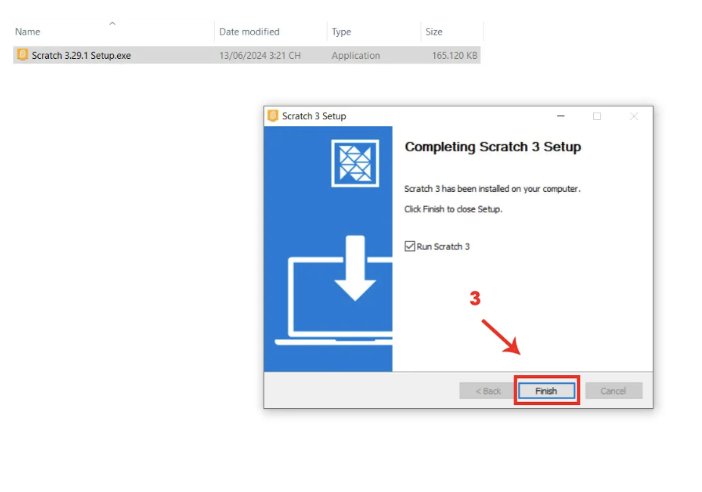
ຂັ້ນຕອນທີ 7: ຫຼັງຈາກກົດ Finish, ໃຫ້ລໍເພື່ອໃຫ້ software ເລີ່ມເຮັດວຽກໂດຍອັດຕະໂນມັດ. ໃນຂະນະນັ້ນ, ເຮົາສາມາດນໍາໃຊ້ software ແບບ offline ໂດຍບໍ່ຈໍາເປັນຕ້ອງເຊື່ອມຕໍ່ internet
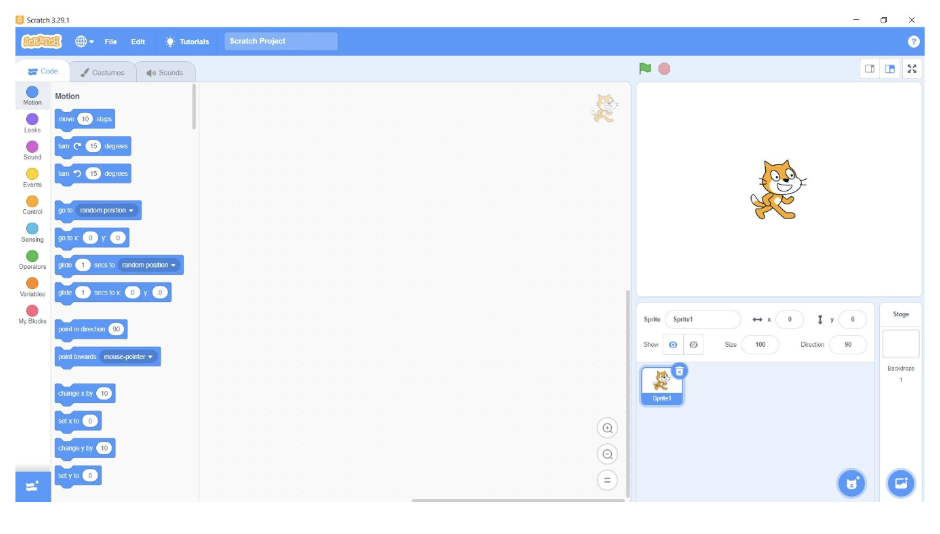
2. ການນໍາໃຊ້ Scratch 3.0
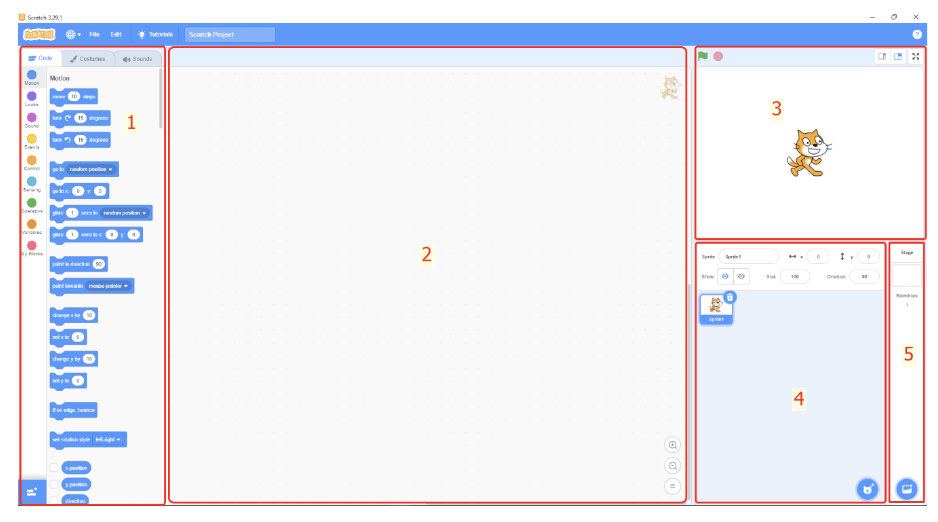
2.1. ໜ້າຕ່າງຄວບຄຸມຂອງ Scratch
ໜ້າຕ່າງຄວບຄຸມຂອງໂປຣແກມລວມີ 3 tab ຫຼັກຄື: ຄໍາສັ່ງ (Code), ອອກແບບ (Costumes) và ສຽງ (Sounds).
-
ຄໍາສັ່ງ (Code): ເປັນບ່ອນບັນຈຸຄໍາສັ່ງ ແລະ ບລ໋ອກການຂຽນໂປຣແກມເພື່ອສ້າງວັດຖຸໃນ Scratch. ທີ່ນີ້, ຜູ້ໃຊ້ສາມາດລາກ ແລະ ວາງບລ໋ອກຄໍາສັ່ງໃຫ້ເຮັດວຽກເຊັ່ນ: ການເຄື່ອນໄຫວ, ການໝຸນ ແລະ ການດໍາເນີນອື່ນໆ
-
ອອກແບບ (Costumes): Tab ອອກແບບແມ່ນອະນຸຍາດໃຫ້ເຮົາສາມາດປັບແຕ່ງລັກສະນະຂອງຕົວລະຄອນ ຫຼື ວັດຖຸ. ເຮົາສາມາດອັບໂຫຼດ ຫຼື ແຕ້ມຮູບຕ່າງໆເພື່ອໃຫ້ວັດຖຸ ຫຼື ຕົວລະຄອນປ່ຽນຮູບຮ່າງໃນຂະນະທີ່ເຄື່ອນທີ່ ຫຼື ດໍາເນີນການ
-
ສຽງ (Sounds): ຜູ້ໃຊ້ສາມາດເພີ່ມ ແລະ ຈັດການ file ສຽງຕ່າງໆສໍາລັບວັດຖຸ ຫຼື ຕົວລະຄອນໃນ project ຂອງເຮົາໄດ້
2.2. ໜ້າຕ່າງຄໍາສັ່ງເທິງ interface ຫຼັກ
ແມ່ນພາກສ່ວນຈັດເກັບຄໍາສັ່ງເພື່ອຄວບຄຸມການກະທໍາຂອງຕົວລະຄອນ, ບ່ອນນີ້ແມ່ນບ່ອນລາກຄໍາສັ່ງຈາກ ຄອນໂຊລ ແລະ ປະກອບເຂົ້າກັນເພື່ອສ້າງ “ໂປຣແກມເພື່ອຄວບຄຸມວັດຖຸ”
2.3. Stage
ແມ່ນພາກສ່ວນສະແດງວັດຖຸ ຫຼື ຕົວລະຄອນ,ຮູບພາບ, ເອັບເຟັກກຣາຟິກ ເຊິ່ງເປັນບ່ອນທີ່ຕອບໂຕ້ ຜູ້ໃຊ້ ກັບງານທີ່ເຮັດອອກມາ
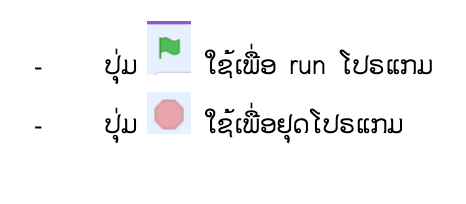
2.4. ຕົວລະຄອນ (Sprite)
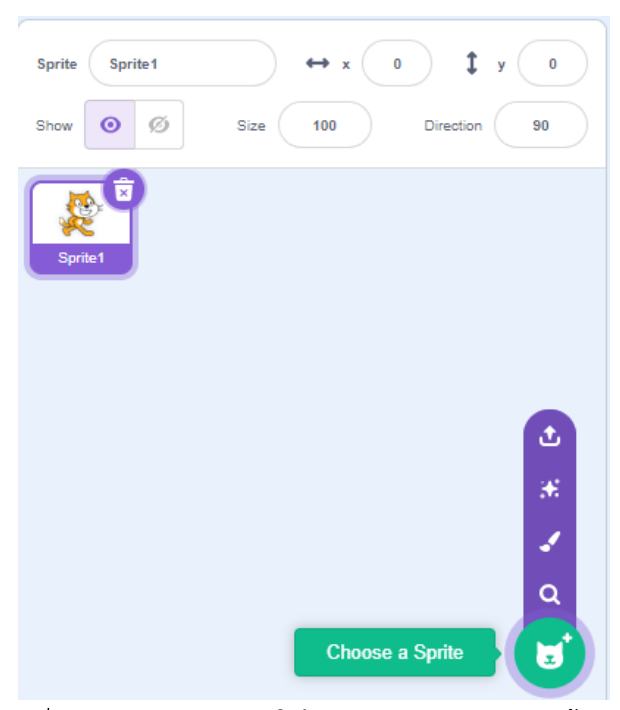
ແມ່ນເຂດຈັດວາງຕົວລະຄອນໃນໂປຣແກມ, ດັດແປງ ແລະ ແກ້ໄຂຮູບລັກສະນະ, ການແຕ່ງກາຍຂອງຕົວລະຄອນ. ເມື່ອເລີ່ມໃຊ້ Scratch 3.0 ຄັ້ງທໍາອິດ, ຕົວລະຄອນຫຼັກເລີ່ມຕົ້ນແມ່ນ Scratch the cat
Choose a Sprite ແມ່ນບ່ອນເລືອກຕົວລະຄອນທີ່ມີໃນ Scratch
2.5. ພາບພື້ນຫຼັງ (Background)
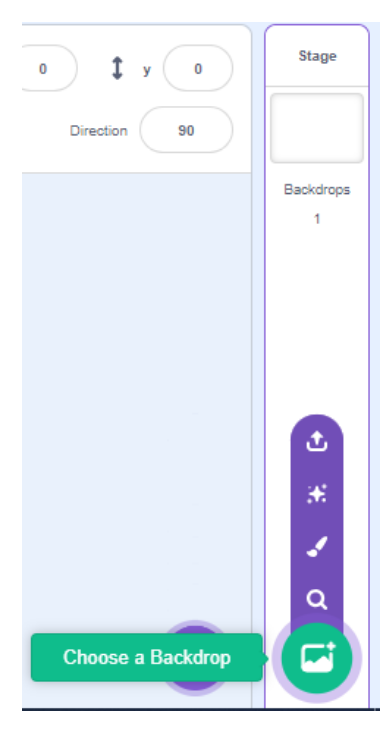
ພື້ນຫຼັງເປັນພື້ນທີ່ສໍາລັບຈັດການ, ແກ້ໄຂ ແລະ ເພີ່ມພາບພື້ນຫຼັງໃໝ່ ທີ່ສະແດງໃນ stage ຂອງ interface ຫຼັກໃນ software
ຄໍາສັ່ງພື້ນຖານ